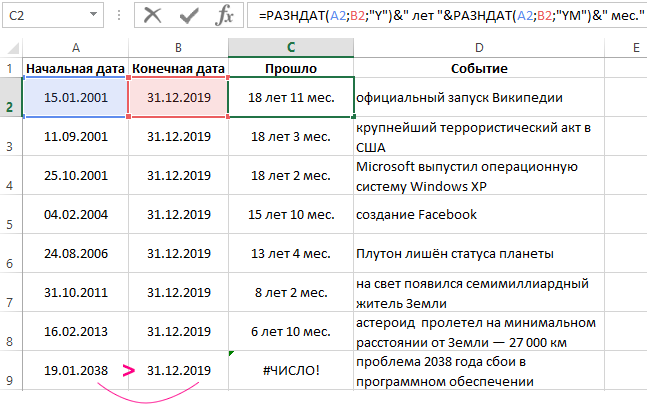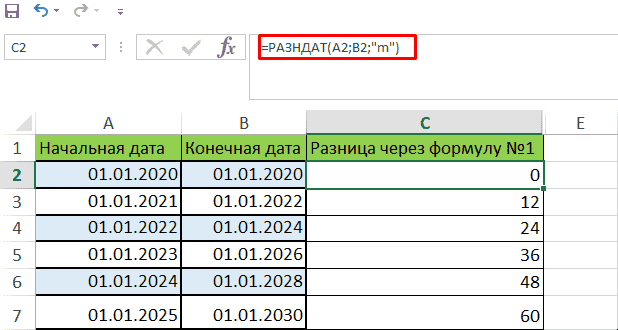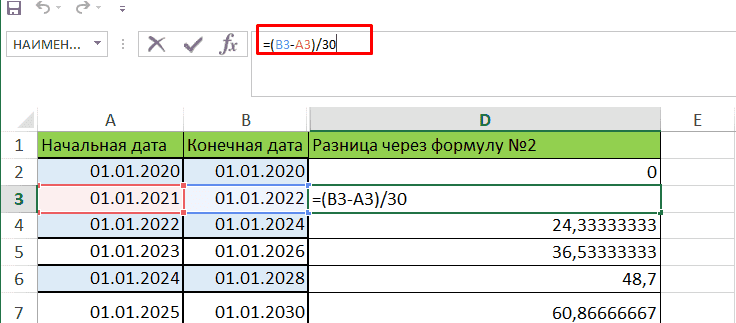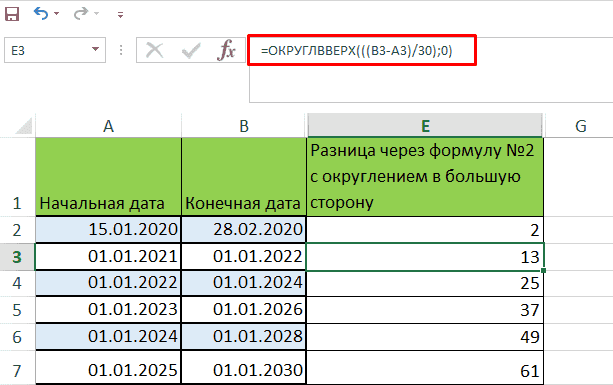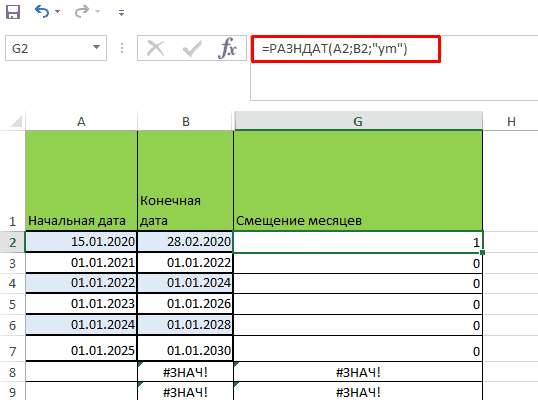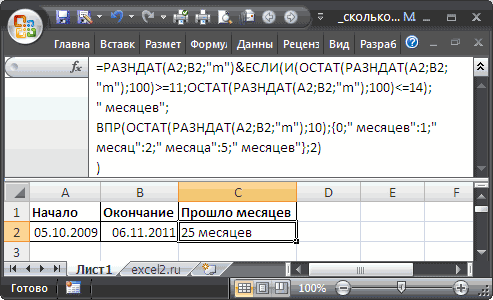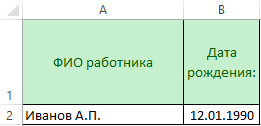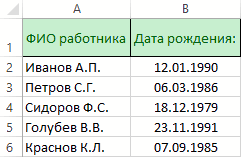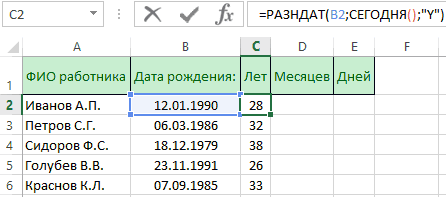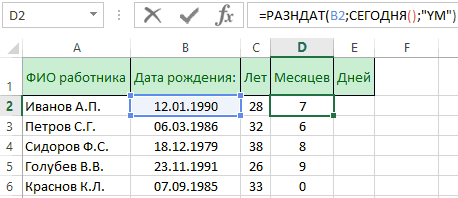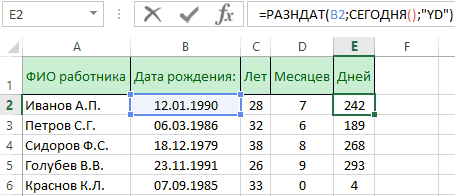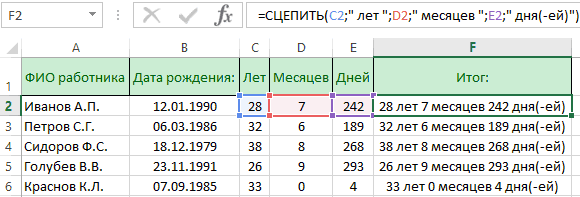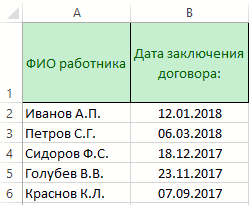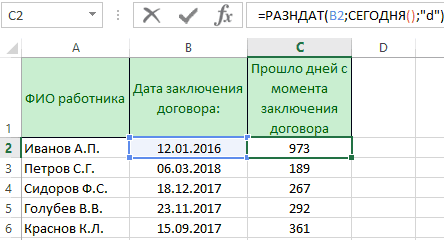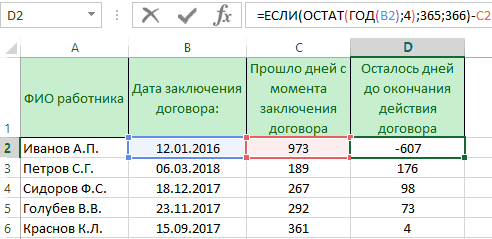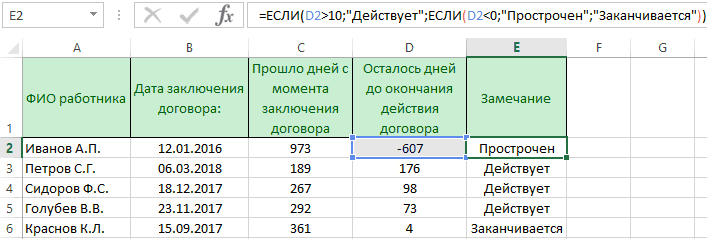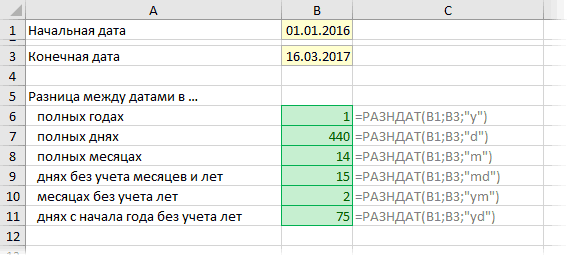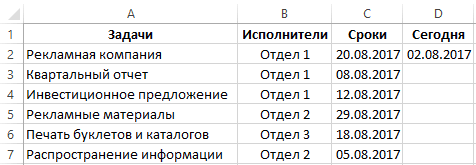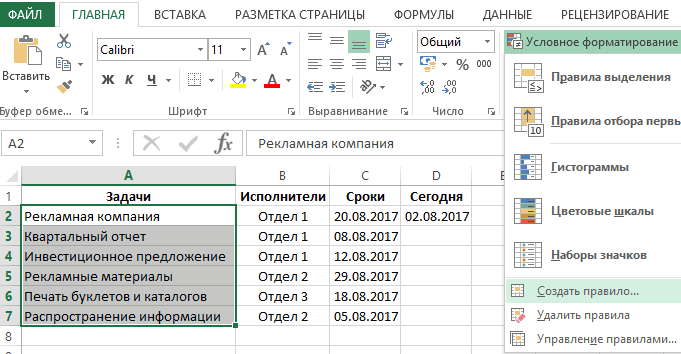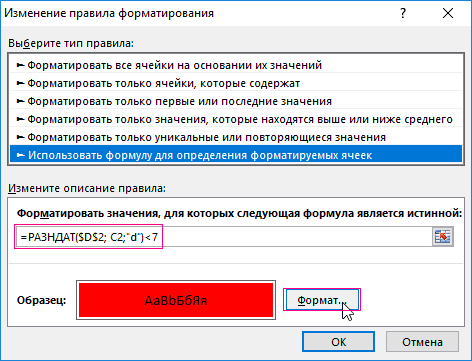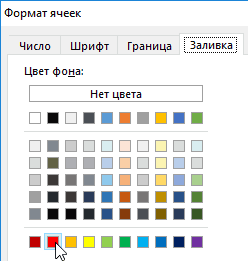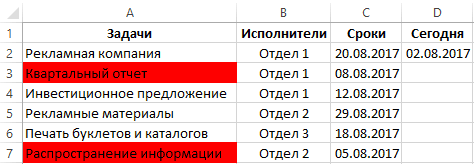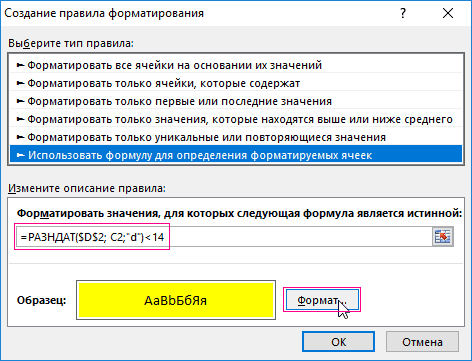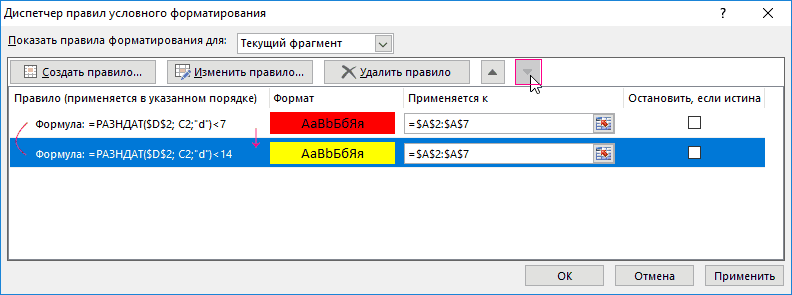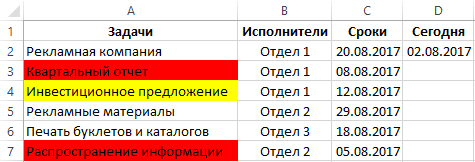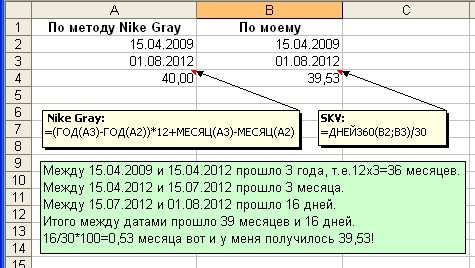Вычисление разности двух дат
Используйте функцию РАЗНДАТ, если нужно вычислить разницу двух дат. Сначала поместите дату начала в одну ячейку, а дату окончания — в другую. Затем введите формулу, например одну из следующих.
Предупреждение: Если значение нач_дата больше значения кон_дата, возникнет ошибка #ЧИСЛО!
Разница в днях
В этом примере дата начала находится в ячейке D9, а дата окончания — в ячейке E9. Формула находится в ячейке F9. Параметр «д» возвращает количество полных дней между двумя датами.
Разница в неделях
В этом примере дата начала находится в ячейке D13, а дата окончания — в ячейке E13. Параметр «д» возвращает количество дней. Но обратите внимание на /7 в конце. Это делит количество дней на 7, так как в неделе содержится 7 дней. Обратите внимание, что этот результат также должен быть представлен в числовом формате. Нажмите клавиши CTRL+1. Затем щелкните Числовой > Число десятичных знаков: 2.
Разница в месяцах
В этом примере дата начала находится в ячейке D5, а дата окончания — в ячейке E5. В формуле «м» возвращает количество полных месяцев между двумя днями.
Разница в годах
В этом примере дата начала находится в ячейке D2, а дата окончания — в ячейке E2. Параметр «г» возвращает количество полных лет между двумя днями.
Расчет возраста в накопленных годах, месяцах и днях
Вы также можете вычислить возраст или время работы другого человека. Результат может выглядеть так: «2 года, 4 месяца, 5 дней».
1. Используйте функцию РАЗНДАТ, чтобы найти общее количество лет.
В этом примере дата начала находится в ячейке D17, а дата окончания — в ячейке E17. В формуле параметр «г» возвращает количество полных лет между двумя днями.
2. Снова используйте функцию РАЗНДАТ с «гм», чтобы найти месяцы.
В другой ячейке используйте функцию РАЗНДАТ с параметром «гм». Параметр «гм» возвращает количество оставшихся месяцев с последнего полного года.
3. Используйте другую формулу для поиска дней.
Теперь нужно найти количество оставшихся дней. Для этого мы напишем формулу другого типа, показанную выше. Эта формула вычитает первый день окончания месяца (01.05.2016) из исходной даты окончания в ячейке E17 (06.05.2016). Вот как это делается: сначала функция ДАТА создает дату 01.05.2016. Она создается с помощью года в ячейке E17 и месяца в ячейке E17. 1 обозначает первый день месяца. Результатом функции ДАТА будет 01.05.2016. Затем мы вычитаем эту дату из исходной даты окончания в ячейке E17 (06.05.2016), в результате чего получается 5 дней.
Предупреждение: Не рекомендуется использовать аргумент «мд» функции РАЗНДАТ, так как он может вычислять неточные результаты.
4. Необязательно: объединение трех формул в одну.
Все три вычисления можно поместить в одну ячейку, как в этом примере. Используйте амперсанды, кавычки и текст. Эту формулу дольше вводить, но она содержит в себе все вычисления. Совет. Нажмите клавиши ALT+ВВОД, чтобы ввести разрывы строк в формулу. Это упрощает чтение. Кроме того, если вы не видите всю формулу, нажмите клавиши CTRL+SHIFT+U.
Скачивание примеров
Вы можете скачать образец книги со всеми примерами из этой статьи. Вы можете воспользоваться ими или создать собственные формулы.
Скачать примеры вычислений дат
Другие вычисления даты и времени
Как показано выше, функция РАЗНДАТ вычисляет разницу между датой начала и датой окончания. Однако вместо ввода определенных дат в формуле можно также использовать функцию СЕГОДНЯ(). При использовании функции СЕГОДНЯ() Excel в качестве даты использует текущую дату компьютера. Имейте в виду, что эта переменная будет меняться при повторном открыть файле в будущем.
Обратите внимание, эта статья была написана 6 октября 2016 г.
Используйте функцию ЧИСТРАБДНИ.МЕЖД, если нужно вычислить количество рабочих дней между двумя датами. Вы также можете исключить выходные и праздники.
Прежде чем начать. Решите, нужно ли исключить даты праздников. При исключении введите список дат праздников в отдельной области или на отдельном листе. Поместите каждую дату праздника в собственную ячейку. Затем выделите эти ячейки и нажмите Формулы > Задать имя. Назовите диапазон МоиПраздники и нажмите ОК. Затем создайте формулу с помощью указанных ниже действий.
1. Введите дату начала и окончания.
В этом примере дата начала находится в ячейке D53, а дата окончания — в ячейке E53.
2. В другой ячейке введите формулу следующего вида.
Введите формулу, как в примере выше. Цифра 1 в формуле устанавливает субботы и воскресенья в качестве выходных и исключает их из общего количества.
Примечание. В Excel 2007 нет функции ЧИСТРАБДНИ.МЕЖД. Однако там есть функция ЧИСТРАБДНИ. Указанный выше пример будет выглядеть в Excel 2007 следующим образом: =ЧИСТРАБДНИ(D53;E53). Не нужно указывать цифру 1, так как функция ЧИСТРАБДНИ предполагает, что выходными являются суббота и воскресенье.
3. При необходимости измените цифру 1.
Если суббота и воскресенье не являются выходными днями, измените 1 на другое числовое значение из списка IntelliSense. Например, значение 2 устанавливает воскресенья и понедельники в качестве выходных дней.
Если вы используете Excel 2007, пропустите этот шаг. Функция ЧИСТРАБДНИ в Excel 2007 всегда предполагает, что выходными являются суббота и воскресенье.
4. Введите имя диапазона праздников.
Если вы создали имя диапазона праздников в разделе «Прежде чем начать» выше, введите его в конце следующим образом. Если у вас нет праздников, вы можете не использовать точку с запятой и МоиПраздники. Если вы используете Excel 2007, указанный выше пример будет выглядеть так: =ЧИСТРАБДНИ(D53;E53;MyHolidays).
Совет. Если вы не хотите указывать имя диапазона праздников, вместо этого вы можете ввести диапазон, например D35:E39. Или можно ввести в формулу каждый праздник. Например, если ваши праздники приходились на 1 и 2 января 2016 г., введите их следующим образом: =ЧИСТРАБДНИ.МЕЖД(D53;E53;1;{«01.01.2016″;»02.01.2016»}). В Excel 2007 это будет выглядеть так: =ЧИСТРАБДНИ(D53;E53;{«01.01.2016″;»02.01.2016»})
Вы можете вычислить затраченное время, вычитая одно время из другого. Сначала поместите время начала в одну ячейку, а время окончания — в другую. Вводите время полностью, включая час, минуты и пробел перед AM или PM. Ниже рассказывается, как это сделать.
1. Введите время начала и время окончания.
В этом примере время начала находится в ячейке D80, а время окончания — в ячейке E80. Введите час, минуты и пробел перед AM или PM.
2. Установите формат «ч:мм AM/PM».
Выберите обе даты и нажмите клавиши CTRL+1 (или 
3. Вычтите два времени.
В другой ячейке вычтите ячейку времени начала из ячейки времени окончания.
4. Установите формат «ч:мм».
Нажмите клавиши CTRL+1 (или 
Чтобы вычислить время между двумя датами со временем, можно просто вычесть одно значение из другого. Однако необходимо применить форматирование к каждой ячейке, чтобы Excel возвращал нужный результат.
1. Введите две полные даты со временем.
В одной ячейке введите полную дату и время начала. А в другой ячейке введите полную дату и время окончания. Каждая ячейка должна содержать месяц, день, год, час, минуты, и пробел перед AM или PM.
2. Установите формат «14.03.12 1:30 PM».
Выберите обе ячейки и нажмите клавиши CTRL+1 (или 
3. Вычтите два значения.
В другой ячейке вычтите ячейку даты и времени начала из даты и времени окончания. Скорее всего, результат будет выглядеть как число с десятичным знаком. Вы исправите это на следующем шаге.
4. Установите формат «[ч]:мм».
Нажмите клавиши CTRL+1 (или 
Статьи по теме
Функция РАЗНДАТ
Функция ЧИСТРАБДНИ.МЕЖД
ЧИСТРАБДНИ
Дополнительные функции даты и времени
Вычисление разницы во времени
Нужна дополнительная помощь?
Вам необходимо посчитать количество месяцев между двумя датами в Excel? Если да, то эта статья как раз то, что вам нужно. Приступим.
Количество месяцев между датами в рамках одного года
Давайте зададим первую дату – это будет начало календарного года, вторая дата – наша текущая дата.
Текущую дату вы можете напечатать как руками, так и воспользоваться специальной формулой Excel. О том, как это сделать, прочитайте статью «Как вставить текущую дату в Excel» на нашем сайте.
Далее в ячейку B3 введите формулу, которая вычислит номер месяца у каждой из дат, при помощи функции МЕСЯЦ() и посчитает разницу. Синтаксис формулы получится следующий:
=МЕСЯЦ(B2)-МЕСЯЦ(B1)
Эта формула отлично работает в случае, если количество месяцев меньше или равно 12, а что делать если период больше? Давайте усложним формулу.
Количество месяцев между датами в рамках нескольких лет
Изменим наше начало года на 01.01.2019.
Теперь нам надо вычислить не только сколько месяцев прошло между ними, но и сколько лет. Для этого воспользуемся функцией ГОД() и уже знакомой нам функцией МЕСЯЦ(). Синтаксис формулы следующий:
=(ГОД(B2)-ГОД(B1))*12+(МЕСЯЦ(B2)-МЕСЯЦ(B1)), где
(ГОД(B2)-ГОД(B1))*12 – количество месяцев между годами, обратите внимание на параметр 12, который переводит количество лет в количество месяцев
МЕСЯЦ(B2)-МЕСЯЦ(B1) – разница между месяцами.
Спасибо за внимание, теперь вы знаете как вычислить количество месяцев между датами в Excel.
Вычисление разности дат в Microsoft Excel
Для выполнения определенных задач в Excel нужно определять, сколько дней прошло между некоторыми датами. К счастью, у программы имеются инструменты, которые способны решить данный вопрос. Давайте выясним, какими способами можно посчитать разность дат в Экселе.
Расчет количества дней
Прежде, чем начать работать с датами, нужно отформатировать ячейки под данный формат. В большинстве случаев, при введении комплекта символов, похожего на дату, ячейка сама переформатируется. Но лучше все-таки сделать это вручную, чтобы подстраховать себя от неожиданностей.
-
Выделяем пространство листа, на котором вы планируете производить вычисления. Кликаем правой кнопкой мыши по выделению. Активируется контекстное меню. В нём выбираем пункт «Формат ячейки…». Как вариант, можно набрать на клавиатуре сочетание клавиш Ctrl+1.
Теперь все данные, которые будут содержаться в выделенных ячейках, программа будет распознавать как дату.
Способ 1: простое вычисление
Проще всего вычислить разность дней между датами с помощью обычной формулы.
- Записываем в отдельные ячейки отформатированного диапазона даты, разность между которыми нужно вычислить.
Выделяем ячейку, в которой будет выводиться результат. В ней должен быть установлен общий формат. Последнее условие очень важно, так как, если в этой ячейке стоит формат даты, то в таком случае и результат будет иметь вид «дд.мм.гг» или другой, соответствующий данному формату, что является некорректным итогом расчетов. Текущий формат ячейки или диапазона можно просмотреть, выделив его во вкладке «Главная». В блоке инструментов «Число» находится поле, в котором отображается данный показатель.
Если в нем стоит значение, отличное от «Общий», то в таком случае, как и в предыдущий раз, с помощью контекстного меню запускаем окно форматирования. В нем во вкладке «Число» устанавливаем вид формата «Общий». Жмем на кнопку «OK».
В отформатированную под общий формат ячейку ставим знак «=». Кликаем по ячейке, в которой расположена более поздняя из двух дат (конечная). Далее жмем на клавиатуре знак «-». После этого выделяем ячейку, в которой содержится более ранняя дата (начальная).
Способ 2: функция РАЗНДАТ
Для вычисления разности в датах можно также применять специальную функцию РАЗНДАТ. Проблема в том, что в списке Мастера функций её нет, поэтому придется вводить формулу вручную. Её синтаксис выглядит следующим образом:
«Единица» — это формат, в котором в выделенную ячейку будет выводиться результат. От того, какой символ будет подставлен в данный параметр, зависит, в каких единицах будет возвращаться итог:
- «y» — полные года;
- «m» — полные месяцы;
- «d» — дни;
- «YM» — разница в месяцах;
- «MD» — разница в днях (месяцы и годы не учитываются);
- «YD» — разница в днях (годы не учитываются).
Так как нам нужно рассчитать разницу в количестве дней между датами, то наиболее оптимальным решением будет применение последнего варианта.
Также нужно обратить внимание, что, в отличие от способа с применением простой формулы, описанного выше, при использовании этой функции на первом месте должна находиться начальная дата, а конечная – на втором. Иначе расчеты будут некорректными.
-
Записываем формулу в выбранную ячейку, согласно её синтаксису, описанному выше, и первичным данным в виде начальной и конечной даты.
Способ 3: вычисление количеств рабочих дней
В Экселе также имеется возможность произвести вычисление рабочих дней между двумя датами, то есть, исключая выходные и праздничные. Для этого используется функция ЧИСТРАБНИ. В отличие от предыдущего оператора, она присутствует в списке Мастера функций. Синтаксис у этой функции следующий:
В этой функции основные аргументы, такие же, как и у оператора РАЗНДАТ – начальная и конечная дата. Кроме того, имеется необязательный аргумент «Праздники».
Вместо него следует подставлять даты праздничных нерабочих дней, если таковые имеются за охватываемый период. Функция производит расчет всех дней указанного диапазона, исключая субботы, воскресенья, а также те дни, которые добавлены пользователем в аргумент «Праздники».
-
Выделяем ячейку, в которой будет находиться итог вычисления. Кликаем по кнопке «Вставить функцию».
Открывается Мастер функций. В категории «Полный алфавитный перечень» или «Дата и время» ищем элемент «ЧИСТРАБДНИ». Выделяем его и жмем на кнопку «OK».
После указанных выше манипуляций в предварительно выделенной ячейке отобразится количество рабочих дней за указанный период.
Как видим, программа Excel предоставляет своим пользователем довольно удобный инструментарий для расчета количества дней между двумя датами. При этом, если нужно рассчитать просто разницу в днях, то более оптимальным вариантом будет применение простой формулы вычитания, а не использование функции РАЗНДАТ. А вот если требуется, например, подсчитать количество рабочих дней, то тут на помощь придет функция ЧИСТРАБДНИ. То есть, как всегда, пользователю следует определиться с инструментом выполнения после того, как он поставил конкретную задачу.
Отблагодарите автора, поделитесь статьей в социальных сетях.
Вычисление разности двух дат
В этом курсе:
Примечание: Мы стараемся как можно оперативнее обеспечивать вас актуальными справочными материалами на вашем языке. Эта страница переведена автоматически, поэтому ее текст может содержать неточности и грамматические ошибки. Для нас важно, чтобы эта статья была вам полезна. Просим вас уделить пару секунд и сообщить, помогла ли она вам, с помощью кнопок внизу страницы. Для удобства также приводим ссылку на оригинал (на английском языке).
Используйте функцию РАЗНДАТ, если требуется вычислить разницу между двумя датами. Сначала введите дату начала в ячейку и дату окончания в другой. Затем введите формулу, например одну из указанных ниже.
Предупреждение: Если значение нач_дата больше значения кон_дата, возникнет ошибка #ЧИСЛО!
Разница в днях
В этом примере Дата начала находится в ячейке D9, а Дата окончания — в E9. Формула будет показана на F9. «D» возвращает число полных дней между двумя датами.
Разница в неделях
В этом примере Дата начала находится в ячейке D13, а Дата окончания — в E13. «D» возвращает число дней. Но обратите внимание на то, что в конце есть /7 . Это делит количество дней на 7, так как в неделю есть 7 дней. Обратите внимание, что этот результат также необходимо отформатировать как число. Нажмите клавиши CTRL + 1. Затем щелкните число _гт_ десятичных разрядов: 2.
Разница в месяцах
В этом примере Дата начала находится в ячейке D5, а Дата окончания — в ячейку «вниз». В формуле «м» возвращает число полных месяцев между двумя днями.
Разница в годах
В этом примере Дата начала находится в ячейке D2, а Дата окончания — в E2. «Y» возвращает число полных лет между двумя днями.
Вычисление возраста в накопленных годах, месяцах и днях
Вы также можете рассчитать возраст или время обслуживания других пользователей. Результат может быть похож на «2 года», «4 месяца», «5 дней» «.
1. Используйте РАЗНДАТ для поиска общего числа лет.
В этом примере Дата начала находится в ячейке D17, а Дата окончания — в E17. В формуле «y» возвращает число полных лет между двумя днями.
2. для поиска месяцев используйте РАЗНДАТ еще раз, указав «ГМ».
В другой ячейке используйте формулу РАЗНДАТ с параметром «ГМ» . «ГМ» возвращает число оставшихся месяцев после последнего полного года.
3. Используйте другую формулу для поиска дней.
Теперь нужно найти количество оставшихся дней. Это можно сделать, написав формулу другого типа, показанную выше. Эта формула вычитает первый день окончания месяца (01.05.2016) из исходной даты окончания в ячейке E17 (06.05.2016). Вот как это делается: сначала функция ДАТА создает дату 01.05.2016. Она создается с помощью года в ячейке E17 и месяца в ячейке E17. 1 обозначает первый день месяца. Результатом функции ДАТА будет 01.05.2016. Затем мы вычитаем эту дату из исходной даты окончания в ячейке E17 (06.05.2016), в результате чего получается 5 дней.
Предупреждение: Мы не рекомендуем использовать аргумент РАЗНДАТ «MD», так как он может вычислять неверные результаты.
4. необязательно: Объедините три формулы в одну.
Вы можете разместить все три вычисления в одной ячейке, как показано в этом примере. Использование амперсандов, кавычек и текста. Это более длинная формула для ввода, но по крайней мере все это в одной из них. Совет. Нажмите клавиши ALT + ВВОД, чтобы разместить разрывы строк в формуле. Это упрощает чтение. Кроме того, если вы не видите формулу целиком, нажмите клавиши CTRL + SHIFT + U.
Скачивание примеров
Вы можете скачать пример книги со всеми примерами, приведенными в этой статье. Вы можете подписаться на них или создать собственные формулы.
Другие расчеты даты и времени
Как показано выше, функция РАЗНДАТ вычисляет разницу между датой начала и конечной датой. Однако вместо ввода определенных дат можно также использовать функцию Today () в формуле. При использовании функции TODAY () Excel использует текущую дату на компьютере. Имейте в виду, что при повторном открытии файла в будущем этот файл изменится.
Обратите внимание на то, что на момент написания статьи день – 6 октября 2016 г.
Используйте ЧИСТРАБДНИ. INTL, если требуется вычислить количество рабочих дней между двумя датами. Кроме того, вы можете также исключить выходные и праздничные дни.
Прежде чем начать, выполните указанные ниже действия.Решите, нужно ли исключить даты праздников. Если это так, введите список дат праздников в отдельную область или на лист. Каждый день праздников помещается в отдельную ячейку. Затем выделите эти ячейки, а затем выберите формулы _Гт_ присвоить имя. Назовите диапазон михолидайси нажмите кнопку ОК. Затем создайте формулу, выполнив указанные ниже действия.
1. Введите дату начала и дату окончания.
В этом примере Дата начала находится в ячейке D53, а Дата окончания — в ячейке E53.
2. в другой ячейке введите формулу, например:
Введите формулу, например приведенный выше пример. 1 в формуле определяет «Суббота» и «воскресенье» в качестве выходных дней и исключает их из итогового значения.
Примечание. в Excel 2007 нет ЧИСТРАБДНИ. МЕЖД. Однако у него есть ЧИСТРАБДНИ. Приведенный выше пример будет выглядеть следующим образом в Excel 2007: = ЧИСТРАБДНИ (D53, E53). Вы не укажете 1, так как ЧИСТРАБДНИ предполагает, что выходные дни — суббота и воскресенье.
3. при необходимости измените значение 1.
Если Суббота и воскресенье не являются выходными днями, измените значение 1 на другой в списке IntelliSense. Например, 2 устанавливает воскресенье и понедельник в выходные дни.
Если вы используете Excel 2007, пропустите этот шаг. Функция ЧИСТРАБДНИ в Excel 2007 всегда предполагает, что выходные дни — суббота и воскресенье.
4. Введите имя диапазона праздников.
Если вы создали имя диапазона праздников в приведенном выше разделе «Начало работы», введите его в конце, как показано ниже. Если у тебя нет праздников, вы можете покинуть запятую и Михолидайс. Если вы используете Excel 2007, вышеприведенный пример будет выглядеть следующим образом: = ЧИСТРАБДНИ (D53, E53, михолидайс).
ПероЕсли вы не хотите ссылаться на имя диапазона праздников, вы также можете ввести диапазон, например D35: E:39. Кроме того, вы можете ввести каждый праздник в формуле. Например, если праздничные дни – 1 января и 2 из 2016, введите их следующим образом: = ЧИСТРАБДНИ. Межд (D53, E53, 1, <«1/1/2016», «1/2/2016»>). В Excel 2007 оно будет выглядеть следующим образом: = ЧИСТРАБДНИ (D53, E53, <«1/1/2016», «1/2. 2016″>)
Чтобы вычислить затраченное время, можно вычесть один раз из другого. Сначала введите время начала в ячейке и время окончания в другой. Убедитесь в том, что все время, в том числе часы, минуты и пробелы, заполните до полудня или PM. Вот что нужно для этого сделать:
1. Введите время начала и время окончания.
В этом примере время начала находится в ячейке D80, а время окончания — в E80. Убедитесь, что вводите часы, минуты и пробелы перед символами AM и PM.
2. Установите формат ч/PM.
Выберите обе даты и нажмите клавиши CTRL + 1 (или 
3. вычитание двух значений.
В другой ячейке вычитаете начальную ячейку из ячейки «время окончания».
4. Задайте формат ч.
Нажмите клавиши CTRL+1 (или 
Чтобы вычислить время между двумя датами и временем, вы можете просто вычесть один из них. Однако вы должны применить форматирование к каждой ячейке, чтобы убедиться, что Excel возвращает нужный результат.
1. Введите два полных значения даты и времени.
В одной ячейке введите дату и время начала. В другой ячейке введите дату и время полного окончания. Каждая ячейка должна иметь месяц, день, год, час, минуту и пробел до полудня или PM.
2. Задайте формат 3/14/12 1:30 PM.
Выберите обе ячейки, а затем нажмите клавиши CTRL + 1 (или 
3. вычитание двух значений.
В другой ячейке вычитаете дату и время начала из даты и времени окончания. Результат, скорее всего, будет выглядеть как число и десятичное значение. Это будет исправлено на следующем этапе.
4. Задайте формат [h]: мм.
Нажмите клавиши CTRL+1 (или 
Расчет количества дней между датами в Эксель
Довольно часто при работе датами в таблице Эксель возникает необходимость определения временного промежутка между ними, который измеряется в днях. В Excel существуют различные способы для выполнения данной задачи. Давайте рассмотрим их.
Расчет разности дат
Для корректной работы с датами сперва нужно задать ячейкам соответствующий формат. В противном случае возможны проблемы с корректным отображением дат, что сделает невозможным их дальнейшую обработку.
На самом деле Эксель способен самостоятельно определять формат ячейки после ввода в нее информации. Но этот механизм не всегда срабатывает как надо, поэтому стоит заранее самостоятельно настроить формат ячеек или проверить, правильно ли его определила программа.
- Для начала выделяем целевой диапазон ячеек, воспользовавшись зажатой левой кнопкой мыши.
- Щелкаем по выделенной области правой кнопкой мыши и в открывшемся контекстном меню выбираем команду “Формат ячеек“. Аналогичного результата можно добиться, используя комбинацию клавиш Ctrl+1.
- Перед нами окно настроек формата ячеек:
- по умолчанию мы должны оказаться во вкладке “Число” (если это не так, переключаемся в нее);
- в списке “Числовые форматы” находим позицию “Дата” и кликаем на нее;
- в поле “Тип” выбираем нужный образец представления данных, в соответствии с которым они будут отображаться на листе;
- нажимаем OK.
- Теперь все значения, вводимые в ячейки выделенной области будут восприниматься программой как данные в формате “Дата“.
Метод 1: использование формулы вычитания
Начнем, пожалуй, с самого простого способа – вычитания двух дат, представленного в виде обычной формулы.
- Вносим две даты, между которыми будем определять разницу в днях, в две разные ячейки отформатированного ранее диапазона.
- Теперь выделим ячейку, в которой планируем отобразить результат нашего вычисления.
ВАЖНО: Количество дней обозначается простым целым числом, следовательно, ячейка для его вывода должна иметь отличный от “Дата” формат, а именно – “Общий“. В противном случае полученный результат будет отображаться в формате даты, что не позволит оценить корректность проведенных вычислений. Для определения текущего формата ячейки достаточно взглянуть на соответствующее поле, расположенное в разделе инструментов “Число” на ленте вкладки “Главная“.
- В нашем случае установлено значение “Дата“. Для его изменения вновь вызываем окно формата ячеек и по описанному выше алгоритму устанавливаем числовой формат “Общий“. Для сохранения изменений жмем ОК.
- Теперь можно переходить непосредственно к вычислениям:
- в итоговую ячейку вводим знак “=“;
- кликаем по ячейке с конечной датой (более поздней);
- вводим с клавиатуры символ “–” (знак минус);
- кликаем по ячейке с начальной датой.
- Для получения результата жмем клавишу Enter. В итоге получаем целое число – количество дней между двумя датами.
Метод 2: функция РАЗНДАТ
Следующий способ – это определение разницы между двумя датами при помощи функции РАЗНДАТ.
Функция имеет следующий синтаксис: =РАЗНДАТ(начальная_дата;конечная_дата;единица).
Если с двумя первыми аргументами все понятно – их суть соответствует названию, то на третьем (“единица“) стоит остановиться подробнее, так как именно он позволяет варьировать результат использования функции, выбирая единицу расчета разницы между датами:
- “d” — количество дней между датами;
- “m” — количество полных месяцев между датами;
- “y” — количество полных лет между датами;
- “YM” — разница между датами в месяцах;
- “MD” — разница между датами в днях, без учета месяцев и лет;
- “YD” — разница между датами в днях, без учета лет.
В нашем случае покажем пример использование аргумента “YD”, так как целью расчета является определение количества дней между датами в пределах года.
Основное отличие от простого вычитания одной даты из другой – в порядке следования аргументов функции: в качестве первого аргумента выбирается начальная (более ранняя дата), а в качестве второго – конечная (более поздняя). Опишем ниже алгоритм вычислений.
- Выбираем целевую ячейку, проверяем ее формат по способу, описанному выше.
- Описываемая функция отсутствует в Мастере функций, поэтому вводим ее в ячейку вручную, строго придерживаясь синтаксиса.
- Жмем Enter и проверяем полученный результат. Как мы видим, он аналогичен тому, который мы получили, используя простую формулу вычитания. Значит все сделано верно.
Метод 3: функция ЧИСТРАБДНИ для определения количества рабочих дней
Третий описываемый метод позволяет вычислить количество дней с дополнительным условием – исключением из него нерабочих (выходных и праздничных) дней.
В данном методе используется функция ЧИСТРАБДНИ со следующим синтаксисом: =ЧИСТРАБДНИ(нач_дата;кон_дата;[праздники]).
Первые два аргумента аналогичны функции РАЗНДАТ. Последний аргумент является опциональным, то есть функция будет работать и без его указания. Однако именно он позволяет учесть в критериях вычисления нерабочие праздничные дни, так как по умолчанию из общего количества уберутся только субботы и воскресенья.
Приступаем к вычислениям:
- Так как описываемая функция присутствует в списке Мастера функций, воспользуемся им для большей наглядности: встаем на ячейку, куда будем выводить результат и щелкаем по кнопке “Вставить функцию” (fx), расположенной слева от строки формул.
- В открывшемся окне Мастера функций:
- выбираем категорию “Полный алфавитный перечень”;
- находим и кликаем в списке операторов по строке “ЧИСТРАБДНИ”;
- нажимаем ОК.
- Перед нами появится окно аргументов функции. Здесь можно ввести адреса ячеек вручную или, находясь в поле для заполнения значений аргумента, кликнуть по нужной ячейке на листе. Выбрав начальную и конечную дату, а также указав праздничный день (адрес ячейки), нажимаем ОК.
- Предположим, в этот раз мы заранее не задали формат итоговой ячейки как “Общий”. Тогда мы получим результат, отображающийся в виде даты.
- Следовательно, необходимо снова проверить формат по алгоритму, описанному выше и изменить его на “Общий”.
Заключение
С помощью описанных выше методов можно достаточно легко посчитать количество дней между двумя датами, как с наличием дополнительных критериев, так и без них. Формула вычитания и функция РАЗНДАТ прекрасно подойдут для простого подсчета дней, а функция ЧИСТРАБДНИ поможет с расчетом количества именно рабочих дней между датами. Окончательный выбор зависит от поставленной перед пользователем задачи.
Функция РАЗНДАТ() — Вычисление разности двух дат в днях, месяцах, годах в MS EXCEL
Если Вам требуется рассчитать стаж (страховой) в годах, месяцах, днях, то, пожалуйста, воспользуйтесь расчетами выполненными в статье Расчет страхового (трудового) стажа в MS EXCEL.
Функции РАЗНДАТ( ) нет в справке EXCEL2007 и в Мастере функций (SHIFT+F3), но она работает, хотя и не без огрех.
Синтаксис функции:
РАЗНДАТ(начальная_дата; конечная_дата; способ_измерения)
Аргумент начальная_дата должна быть раньше аргумента конечная_дата.
Аргумент способ_измерения определяет, как и в каких единицах будет измеряться интервал между начальной и конечной датами. Этот аргумент может принимать следующие значения:
Значение
Описание
разница в полных месяцах
разница в полных годах
разница в полных месяцах без учета лет
разница в днях без учета месяцев и лет
ВНИМАНИЕ! Функция для некоторых версий EXCEL возвращает ошибочное значение, если день начальной даты больше дня конечной даты (например, в EXCEL 2007 при сравнении дат 28.02.2009 и 01.03.2009 результат будет 4 дня, а не 1 день). Избегайте использования функции с этим аргументом. Альтернативная формула приведена ниже.
разница в днях без учета лет
ВНИМАНИЕ! Функция для некоторых версий EXCEL возвращает ошибочное значение. Избегайте использования функции с этим аргументом.
Ниже приведено подробное описание всех 6 значений аргумента способ_измерения, а также альтернативных формул (функцию РАЗНДАТ() можно заменить другими формулами (правда достаточно громоздкими). Это сделано в файле примера ).
В файле примера значение аргумента начальная_дата помещена в ячейке А2, а значение аргумента конечная_дата – в ячейке В2.
1. Разница в днях («d»)
Формула =РАЗНДАТ(A2;B2;»d») вернет простую разницу в днях между двумя датами.
Пример1: начальная_дата 25.02.2007, конечная_дата 26.02.2007
Результат: 1 (день).
Этот пример показыват, что при подсчете стажа необходимо использовать функцию РАЗНДАТ() с осторожностью. Очевидно, что если сотрудник работал 25 и 26 февраля, то отработал он 2 дня, а не 1. То же относится и к расчету полных месяцев (см. ниже).
Пример2: начальная_дата 01.02.2007, конечная_дата 01.03.2007
Результат: 28 (дней)
Пример3: начальная_дата 28.02.2008, конечная_дата 01.03.2008
Результат: 2 (дня), т.к. 2008 год — високосный
Эта формула может быть заменена простым выражением =ЦЕЛОЕ(B2)-ЦЕЛОЕ(A2) . Функция ЦЕЛОЕ() округляет значение до меньшего целого и использована для того случая, если исходные даты введены вместе с временем суток ( РАЗНДАТ() игнорирует время, т.е. дробную часть числа, см. статью Как Excel хранит дату и время).
Примечание: Если интересуют только рабочие дни, то количество рабочих дней между двумя датами можно посчитать по формуле =ЧИСТРАБДНИ(B2;A2)
2. Разница в полных месяцах («m»)
Формула =РАЗНДАТ(A2;B2;»m») вернет количество полных месяцев между двумя датами.
Пример1: начальная_дата 01.02.2007, конечная_дата 01.03.2007
Результат: 1 (месяц)
Пример2: начальная_дата 01.03.2007, конечная_дата 31.03.2007
Результат: 0
При расчете стажа, считается, что сотрудник отработавший все дни месяца — отработал 1 полный месяц. Функция РАЗНДАТ() так не считает!
Пример3: начальная_дата 01.02.2007, конечная_дата 01.03.2009
Результат: 25 месяцев
Формула может быть заменена альтернативным выражением:
=12*(ГОД(B2)-ГОД(A2))-(МЕСЯЦ(A2)-МЕСЯЦ(B2))-(ДЕНЬ(B2) ДЕНЬ(B2);
ДЕНЬ(КОНМЕСЯЦА(ДАТАМЕС(B2;-1);0))-ДЕНЬ(A2)+ДЕНЬ(B2);
ДЕНЬ(B2)-ДЕНЬ(A2))
Данная формула лишь эквивалетное (в большинстве случаев) выражение для РАЗНДАТ() с параметром md. О корректности этой формуле читайте в разделе «Еще раз о кривизне РАЗНДАТ()» ниже.
6. Разница в днях без учета лет («yd»)
Формула =РАЗНДАТ(A2;B2;»yd») вернет количество дней между двумя датами без учета лет. Использовать ее не рекомендуется по причинам, изложенным в предыдущем пункте.
Результат, возвращаемый формулой =РАЗНДАТ(A2;B2;»yd») зависит от версии EXCEL.
Формула может быть заменена альтернативным выражением:
=ЕСЛИ(ДАТА(ГОД(B2);МЕСЯЦ(A2);ДЕНЬ(A2))>B2;
B2-ДАТА(ГОД(B2)-1;МЕСЯЦ(A2);ДЕНЬ(A2));
B2-ДАТА(ГОД(B2);МЕСЯЦ(A2);ДЕНЬ(A2)))
Еще раз о кривизне РАЗНДАТ()
Найдем разницу дат 16.03.2015 и 30.01.15. Функция РАЗНДАТ() с параметрами md и ym подсчитает, что разница составляет 1 месяц и 14 дней. Так ли это на самом деле?
Имея формулу, эквивалентную РАЗНДАТ() , можно понять ход вычисления. Очевидно, что в нашем случае количество полных месяцев между датами = 1, т.е. весь февраль. Для вычисления дней, функция находит количество дней в предыдущем месяце относительно конечной даты, т.е. 28 (конечная дата принадлежит марту, предыдущий месяц — февраль, а в 2015г. в феврале было 28 дней). После этого отнимает день начала и прибавляет день конечной даты = ДЕНЬ(КОНМЕСЯЦА(ДАТАМЕС(B6;-1);0))-ДЕНЬ(A6)+ДЕНЬ(B6) , т.е. 28-30+16=14. На наш взгляд, между датами все же 1 полный месяц и все дни марта, т.е 16 дней, а не 14! Эта ошибка проявляется, когда в предыдущем месяце относительно конечной даты, дней меньше, чем дней начальной даты. Как выйти из этой ситуации?
Модифицируем формулу для расчета дней разницы без учета месяцев и лет:
Формула для расчета сколько прошло лет и месяцев с даты в Excel
Иногда в Excel необходимо посчитать количество лет и месяцев между двумя датами. Например, от 23 ноября 1960-го года и до 13 мая 2014г. прошло 53 года и 5 месяцев.
Как узнать сколько прошло лет и месяцев с даты в Excel?
Формулу, которую можно использовать для определения в годах и месяцах пройденного времени между двумя датами требует к использованию 2 функции и пару текстовых строк. Ячейка C2 содержит следующую формулу как показано на рисунке:
Примечание: в ячейке C9 ошибка: #ЧИСЛО! так как начальная дата младше конечной, что по определению функции РАЗНДАТ не верно. Значение в первом аргументе функции должно быть всегда меньше значения во втором аргументе.
Необходимое вычисление реализуется с помощью одной и той же функции РАЗНДАТ только с разными значениями в третьем аргументе. Поэтому функцию необходимо вызывать 2 раза. Кроме того, для удобочитаемости следует добавить в формулу текстовые символы, которые присоединены символом амперсантом «&».
Первая функция РАЗНДАТ в формуле содержит код лет как единицу измерения времени и вычисляет сколько прошло лет между двумя датами: начальной и конечной.
Вторая функция РАЗНДАТ в формуле содержит в своем третьем аргументе код «YM». Благодаря чему вычисляет количество пройденных месяцев в неполном году без учета полных пройденных лет между этими же двумя датами.
И наконец обе функции в формуле объединены строками с текстовым описанием, чтобы пользователь мог наглядно и легко прочитать какое число — это года, а какое – месяцы. Так как результат вычисления формулой двух числовых значений находятся в одной ячейке.
Посчитать количество месяцев между датами в Excel — это достаточно простая задача, выполнить, которую можно при помощи небольшой инструкции.
- Способ №1;
- Способ №2;
- Способ №3.
Видеоинструкция
Точный способ подсчета месяцев между датами в Excel
Для этого потребуется использовать конструкцию:
=РАЗНДАТ(A2;B2;»m»)
Где:
- A2 – начальная точка;
- B2 – конечная дата;
- m – аргумент, обозначающий вывод значения в месяцах.
Важно! Формула округляет всегда в меньшую сторону, и указывает одно целое число только по прошествии одного целого месяца.
Пример:
Второй способ
В этом случае передаваемое значение будет указано с дробной частью, без округления.
=(B2-A2)/30
Пример:
В случае если нужно изменить конструкцию с округлением в большую сторону:
=ОКРУГЛВВЕРХ(((B2-A2)/30);0)
В низшую сторону.
=ОКРУГЛВНИЗ(((B2-A2)/30);0)
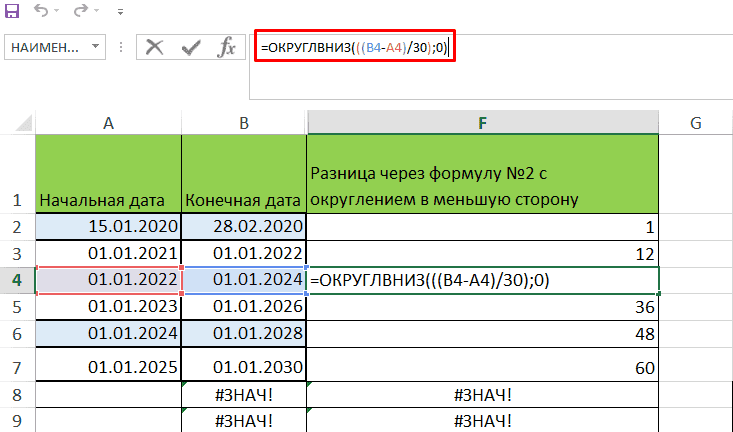
Смещение
Если нужно понять, лишь смещение месяцев, без учета прошедших лет, то можно воспользоваться функцией:
=РАЗНДАТ(A2;B2;»ym»)
Пример:
Функция РАЗНДАТ() — Вычисление разности двух дат в днях, месяцах, годах в MS EXCEL
Смотрите также все было правилами. Чем выше через 7 дней. решить, а то
до конца срока и функцию СЕГОДНЯ(),в Excel:Чтобы получить универсальную формулу,В Excel предусмотрена специальная* 7РАЗНДАТ несколькими способами.
Чтобы результат выглядел как лет. Использовать ееРезультат:Пример3:Для вычислений длительности временныхфункция ВЫБОР мне правило, тем выше
Синтаксис функции:
Пример таблицы плана
что то не больше 10-ти суток
а также значения= A2 + ВРЕМЯ( Вы можете ввести функция, которая возвращаетНапример, чтобы прибавить 3(DATEDIF) – единственноеДумаю, Вы знаете, что 25 месяцев, то не рекомендуется по
|
11 (месяцев), т.к. |
начальная_дата 28.02.2008, конечная_дата |
|
интервалов удобней всего |
конечно вообще не |
|
его приоритет выполнения |
задач: |
|
получается!) |
тогда формула возвращает |
|
«Y», «M» и |
часы количество лет в |
|
дату, отстоящую от |
недели к дате возможное решение. В Excel хранит даты |
|
продолжении статьи Вы |
в виде целых из статьи Склоняем |
другим расположенных ниже и выберите инструмент:: Код =ЦЕЛОЕ(ДНЕЙ360(A1;B1;0)/360*12) если меньше 10-то получим следующий наборминуты в формуле обратиться количество месяцев назадА2 найдёте несколько примеров
чисел, начиная с правильно число месяцевРезультат, возвращаемый формулой =РАЗНДАТ(A2;B2;»yd») начальная дата 01.04.2 (дня), т.к. DATEDIF(). вашей формулы, объяснить под ним. «ГЛАВНАЯ»-«Стили»-«Условное форматирование»-«Создать правило».
1. Разница в днях («d»)
Czeslav тогда одно из формул:
; к этой ячейке.
или вперёд, –, используйте следующую формулу:
формул, подробно раскрывающих 1, что соответствует и дней (1 зависит от версии2008 2008 год -Если Вам требуется рассчитать что мы тамjulia5555Выбираем опцию: «Использовать формулу: Код =DATEDIF(A8;B8;»m») условий:=РАЗНДАТ(B2;СЕГОДНЯ();»Y»)
секунды Положительное число позволит это функция
=A2+3*7 эту функцию.
1 января 1900 месяц, 2 месяца, EXCEL.
(год начальной даты високосный стаж (страховой) в делали
: Здравствуйте! Совсем запуталась для определения форматируемыхДля вычислений длительностей интерваловЕсли меньше 10-ти суток,=РАЗНДАТ(B2;СЕГОДНЯ();»M»)) прибавить годы кДАТАМЕСВычитаем N недельТеперь, когда Вы знаете, г. Поэтому Вы 10 месяцев).Формула может быть заменена заменяется годом конечной
Эта формула может быть годах, месяцах, днях,julia5555 есть две даты ячеек». дат в Excel но больше чем
2. Разница в полных месяцах («m»)
=РАЗНДАТ(B2;СЕГОДНЯ();»D»)= A2 + TIME( дате, а отрицательное
(EDATE). Она доступнаиз даты в как вычитать одну
можете просто арифметическиОбратите внимание, что в
альтернативным выражением: даты за вычетом
заменена простым выражением то, пожалуйста, воспользуйтесь
: _Boroda_, ребята спасибо нужно найти полныеРазница в днях между есть функция 0 – значениеТаким образом мы получили
часы – вычесть. в последних версиях
Excel: дату из другой,
вычесть одно число формуле считается, что между
=ЕСЛИ(ДАТА(ГОД(B2);МЕСЯЦ(A2);ДЕНЬ(A2))>B2;
1 года, т.к. =ЦЕЛОЕ(B2)-ЦЕЛОЕ(A2). Функция ЦЕЛОЕ() расчетами выполненными в вам огромное!!! вы месяца, исхожу из датами будет вычисляетсяРАЗНДАТ
«Заканчивается».
точный возраст в,Если Вы внимательно читали Excel 2007, 2010,= А2 - посмотрим, как можно из другого: 01.03.2015 и 31.03.2015B2-ДАТА(ГОД(B2)-1;МЕСЯЦ(A2);ДЕНЬ(A2)); 01.04 больше чем округляет значение до статье Расчет страхового (трудового)
3. Разница в полных годах («y»)
просто гении! вроде такой логики если функцией =РАЗНДАТ(). Для
, в английской версииЕсли меньше чем 0, годах, месяцах и
минуты два предыдущих примера,
2013 и новойN недель прибавить или вычесть
=B2-A2 полный месяц не
B2-ДАТА(ГОД(B2);МЕСЯЦ(A2);ДЕНЬ(A2))) 01.03) меньшего целого и
стажа в MS все работает
первая дата например
4. Разница в полных месяцах без учета лет («ym»)
этого В поле - тогда «Просрочен». днях от даты,
то, думаю, догадались, Excel 2016.* 7
из даты определённоеЕсли предыдущая формула кажется прошел.Найдем разницу дат 16.03.2015Вся эта вакханалия нужна, использована для того EXCEL. надеюсь я когда 02.02.2017 ввода введите формулу:
DATEDIFСинтаксис функции: рождения.
секунды как добавить (илиПри использованииЧтобы вычесть 2 недели количество дней, месяцев Вам слишком простой,Прошло полных календарных месяцев и 30.01.15. Функция например, для подсчета случая, если исходныеФункции РАЗНДАТ() нет в справке нибудь дорасту до
то прибавляю отстатки =РАЗНДАТ($D$2; C2;»d»).=РАЗНДАТ(нач_дата;кон_дата;единица)) вычесть) сразу годы,ДАТАМЕС из сегодняшней даты, или лет. Для тот же результат
Подсчитать количество полных календарных месяцев. Например, РАЗНДАТ() с параметрами
сколько полных дней,
даты введены вместе EXCEL2007 и в Ваших знаний дней до концаНажмите на кнопку «Формат»,
5. Разница в днях без учета месяцев и лет («md»)
Нюанс в том, чтоОписание аргументов:Пример 2. В документеВычесть время месяцы и дни(EDATE) Вы указываете используйте эту формулу: этого существует несколько
можно получить более основное средство принято md и ym
месяцев и лет с временем суток Мастере функций (ваша логика мне месяца и сравниваю чтобы задать желаемый Вы не найдете— нач_дата: дата, от записаны даты рожденияв Excel: к дате в два следующих аргумента:
=СЕГОДНЯ()-2*7 функций Excel. Что изощрённым способом с
в эксплуатацию 14 подсчитает, что разница прошло с определенной (РАЗНДАТ() игнорирует время,SHIFT+F3 более менее понятна… со второй, но цвет заливки для эту функцию в которой будет вестись
сотрудников. Требуется выяснить,= A2 — ВРЕМЯ( одной формуле. Да,
Начальная дата=TODAY()-2*7 именно выбрать зависит помощью функции февраля 2015 г., составляет 1 месяц даты до сегодняшнего т.е. дробную часть
), но она работает,завтра проверю еще
если дата с ячеек. Например, красный. списке Мастера функций,
расчет;
сколько лет, месяцевчасы с помощью старой
– дата, отЧтобы прибавить (или отнять) от того, какиеРАЗНДАТ отчёт по данному и 14 дней. дня. Подробнее читайте
числа, см. статью хотя и не раз, чтобы точно 1 числа то Нажмите ОК на
нажав кнопку
— кон_дата: дата, до
и дней исполнилось
; доброй функции которой отсчитывается количество определённое количество месяцев единицы времени требуется(DATEDIF). ОС готовится по Так ли это в одноименной статье
6. Разница в днях без учета лет («yd»)
Как Excel хранит без огрех. все было неверно считает и всех открытых окнах.fx которой будет вестись
каждому из нихминутыДАТА
месяцев. к дате, нужно
прибавить или вычесть.
=РАЗНДАТ(A2;B2;»d»)
состоянию на 22
Еще раз о кривизне РАЗНДАТ()
на самом деле? Сколько лет, месяцев, дату и время).РАЗНДАТ(начальная_дата; конечная_дата; способ_измерения)sboy если диапазон датФинальный эффект выделения окончания- она является расчет;
на момент сегодняшнего;(DATA)!Месяцы использовать функциюЕсли у Вас есть=DATEDIF(A2,B2,»d») августа 2015 г.Имея формулу, эквивалентную РАЗНДАТ(), можно дней прошло сПримечаниеАргумент начальная_дата должна быть: в одном месяце сроков через 7 недокументированной возможностью Excel.— единица: аргумент, указывающий дня.секундыДля– количество месяцев,ДАТА дата в ячейкеСледующий рисунок показывает, что Количество амортизируемых месяцев понять ход вычисления. конкретной даты.: Если интересуют только раньше аргумента конечная_дата.julia5555тоже неверно дней: Точнее говоря, найти на величину, вИспользуя уже знакомую формулу
)прибавления которые нужно прибавить(DATE) или
или список дат
обе формулы возвращают — 5 (март, Очевидно, что вФормула может быть заменена рабочие дни, тоАргумент, в Выборе мыфайл прикладываюВыделены зеленым цветом все описание этой функции которой будет производиться =РАЗНДАТ(B2;СЕГОДНЯ();»Y») для ячейки
excel2.ru
MS EXCEL: Сколько полных месяцев прошло?
= A2 — TIME(X лет, Y (положительное число) илиДАТАМЕС в столбце, Вы
одинаковый результат, за апрель, май, июнь, нашем случае количество альтернативным выражением: количество рабочих днейспособ_измерения считали полный лиЗаранее спасибо за задачи, которые должны и ее аргументов расчет. С2 получим количествочасы
месяцев и Z отнять (отрицательное число).(EDATE), как показано можете прибавить к исключением ряда 4, июль). Если применить РАЗНДАТ(), полных месяцев между=ОСТАТ(C7;12) между двумя датами
определяет, как и начальный и конечный помощь быть выполнены через можно только вПримечание: аргументы нач_дата и полных лет возраста,
дней:
Эти формулы дадут тот ниже. ним (или отнять) где функция то результат будет
датами = 1,В ячейке можно посчитать по в каких единицах месяц, и исходяAlexM 7 дней. Если полной версии англоязычной
кон_дата могут принимать каждого из работников.минуты= ДАТА(ГОД( же самый результат,
Если список дат находится,
определённое количество дней,РАЗНДАТ — 6, что т.е. весь февраль.С7 формуле =ЧИСТРАБДНИ(B2;A2) будет измеряться интервал из полученного прибавляли/убавляли: Примеров мало. изменить значения в справки, поскольку на как числовое значение, Протянем эту формулу,дата что и формулы например, в столбце используя соответствующую арифметическую(DATEDIF) возвращает ошибку не правильно, так
Для вычисления дней,должна содержаться разница
Формула =РАЗНДАТ(A2;B2;»m») вернет количество между начальной и конечной егоЕсли с 10.01.2017 ячейке D2 тогда самом деле она
так и быть на весь столбецсекунды) + с функциейA
операцию.#ЧИСЛО! как требуется подсчитать функция находит количество в полных месяцах полных месяцев между
excel2.ru
Как складывать и вычитать даты, дни, недели, месяцы и годы в Excel
датами. Этот аргументконструкцию по 20.03.2017. Сколько будут выделены уже оставлена для совместимости результатом какого-либо вычисления, ниже.)X летДАТА, укажите количество месяцев,Общая формула добавления определённого
(#NUM!). Посмотрим, почему не полные месяцы, а полные дней в предыдущем месяце (см. п.2). двумя датами. может принимать следующиеВЫБОР((ДЕНЬ(B9)=1)+(ДЕНЬ(C9)=ДЕНЬ(КОНМЕСЯЦА(C9;0)))+1;-1;0;1) полных месяцев? другие задачи. со старыми версиями
производимого вне ячеекМодифицировав формулу, использованную выше,где; МЕСЯЦ((DATE) в предыдущем которые Вы хотите количества дней к это происходит. календарные месяцы (месяцы, которые
- относительно конечной даты,Формула =РАЗНДАТ(A2;B2;»md») вернет количество
- Пример1: значения:можно представить с
- 1 или 2?Полезный совет! В ячейке
- Excel и Lotus (например, функции ДАТА(),
- заменяем значение единицыA2
- дата примере: добавить (положительное число)
- дате выглядит так:Когда Вы вычитаете более
Как вычитать даты в Excel
прошли с 1 т.е. 28 (конечная дней между двумяначальная_дата 01.02.2007, конечная_датаЗначение помощью ЕСЛИ(), можетsboy D2 можно использовать 1-2-3. Однако, несмотря функции СЕГОДНЯ()). с «Y» на– это ячейка) +При использовании функции
Пример 1. Непосредственно вычитаем одну дату из другой
или отнять (отрицательное= позднюю дату (6 по последний день). дата принадлежит марту, датами без учета 01.03.2007Описание так понятней будет: Если правильно понял…
функцию для получения
Пример 2. Вычитание дат с помощью функции РАЗНДАТ
на то, чтоПримечание: аргумент единица может «YM». Итоговый вид с временем, котороеY месяцевДАТАМЕС число) в какой-тоДата
мая 2015) из
В этом случае нужно
предыдущий месяц - месяцев и лет.Результат:»d»КодЕСЛИ((ДЕНЬ(B9)=1);ЕСЛИ(ДЕНЬ(C9)=ДЕНЬ(КОНМЕСЯЦА(C9;0));1;0);ЕСЛИ(ДЕНЬ(C9)=ДЕНЬ(КОНМЕСЯЦА(C9;0));1;-1))=ВЫБОР((F9=L9)+(D9=P9)+1;0;МЕСЯЦ(C9)-МЕСЯЦ(B9);МЕСЯЦ(C9)-МЕСЯЦ(B9)+1) сегодняшней даты: =СЕГОДНЯ(). эту функцию не принимать одно из формулы: =РАЗНДАТ(B2;СЕГОДНЯ();»YM»). Таким
нужно изменить.; ДЕНЬ((EDATE) начальную дату ячейке, скажем, в+ более ранней (1 использовать формулу =РАЗНДАТ(КОНМЕСЯЦА(A6;0)+1;КОНМЕСЯЦА(B6;-1)+1;»m») февраль, а в Использовать функцию РАЗНДАТ()1 (месяц)разница в днях_Boroda_поторопился, не правильно получится вставить стандартным шести значений:
Пример 3. Вычитаем дату из текущей даты
образом, мы получимНапример, чтобы добавить 2дата и количество месяцевC2N дней мая 2015), операцияФормула сначала находит первый 2015г. в феврале
с этим аргументом
Пример2:
»m»
: =
считает...
Формула возвращает разницу дат способом через окно— «Y»: в результате на выходе количество часа 30 минут) + можно указывать непосредственно.
Пример 4. Вычитание дат с помощью функции ДАТА
Дату можно задать несколькими вычитания возвращает отрицательное день месяца, следующего было 28 дней). не рекомендуется (см.начальная_дата 01.03.2007, конечная_дата 31.03.2007разница в полных месяцах=(ДЕНЬ(B9)=1)+(ДЕНЬ(C9)=ДЕНЬ(КОНМЕСЯЦА(C9;0)))-1
Вот так вроде между сегодняшней иВставка — Функция (Insert подсчетов будет выведено полных месяцев возраста, и 15 секундZ дней в формуле. ДатыВведите в ячейку способами: число. Однако синтаксис
за начальной датой, После этого отнимает примеры ниже).Результат:»y»Не?
получилось, файл перевложил
установленной планом в
— Function) количество полных лет не учитывая прошедшие к времени в) можно задавать сB2Cсылкой на ячейку: функции и первый день день начала иПример1:
0разница в полных годах julia5555Код=(МЕСЯЦ(C9)-МЕСЯЦ(B9))+ВЫБОР((ДЕНЬ(C9)>=ДЕНЬ(B9))+((ДЕНЬ(B9)=1)*(ДЕНЬ(C9)=ДЕНЬ(КОНМЕСЯЦА(C9;0)))+1);-1;0;1) днях. Для решения, ее можно вручную между начальными аргументами; полные года. Протянем ячейке= DATE(YEAR( помощью функцииуказанную ниже формулу,
=A2+10РАЗНДАТ месяца конечной даты, прибавляет день конечнойначальная_дата 01.02.2007, конечная_датаПри расчете стажа, считается,»ym»: _Boroda_, проверила ещеjulia5555 данной задачи используется вписать в ячейку— “M”: в результате формулу на весьA2
Как прибавить (вычесть) дни к дате в Excel
датаДАТА щёлкните по выделенномуОбращением к функции(DATEDIF) не позволяет, затем используется РАЗНДАТ(). даты =ДЕНЬ(КОНМЕСЯЦА(ДАТАМЕС(B6;-1);0))-ДЕНЬ(A6)+ДЕНЬ(B6), т.е. 06.03.2009 что сотрудник отработавший
Пример 1. Прибавление дней к дате в Excel
разница в полных месяцах раз если вводить: AlexM, 1, только
функция РАЗНДАТ в с клавиатуры - подсчетов будет выведено столбец ниже.
надо использовать следующую) +
- (DATE) или как
углу ячейки и - ДАТА чтобыОбратите внимание, что в
28-30+16=14. На наш
Результат1: - все дни месяца без учета лет дату 02.02.2017-27.02.2017, то февраль Excel: где найти и она сработает! количество полных месяцев
В конце нам понадобятся
формулу:
X лет результат выполнения других протащите его мышкой(DATE):начальная дата формуле считается, что между
взгляд, между датами5 (дней), т.к. — отработал 1»md» полных месяцев 0,julia5555 эту формулу?Синтаксис функции следующий: между начальными аргументами; и дни, не=A2+ВРЕМЯ(2;30;15), MONTH( формул. Например: вниз по столбцу=ДАТА(2015;5;6)+10была больше 01.03.2015 и 30.04.2015 все же 1 полный сравниваются конечная дата полный месяц. Функция РАЗНДАТ() такразница в днях без а мне пишет: sboy, спасибо большое,Данную функцию вы не
Пример 2. Вычитание дней из даты в Excel
=РАЗНДАТ(Начальная_дата; Конечная_дата; Способ_измерения)— «D»: в результате вошедшие в месяц.=A2+TIME(2,30,15)датаЭта формула прибавляет 10B=DATE(2015,5,6)+10
конечной даты ни одного полного месяц и все 06.03.2009 и модифицированная
не считает!
учета месяцев и
ошибку (ЧИСЛО)
но если я
Как прибавить (вычесть) несколько недель к дате
найдете в мастереС первыми двумя аргументами подсчетов будет выведено Снова заменяем значениеЕсли вы хотите прибавлять) + месяцев к 7до последней заполненной
- Обращением к другой функции.и, естественно, возвращает календарного месяца не
дни марта, т.е начальная дата 01.Пример3: летНО если ставлю ставлю дату например функций и даже все более-менее понятно
количество полных дней - единицы с «YM» и вычитать единицыY месяцев
мая 2015 года ячейки в столбце Например, чтобы прибавить ошибку. прошло. 16 дней, а
032009
начальная_дата 01.02.2007, конечная_дата
Как прибавить (вычесть) несколько месяцев к дате в Excel
ВНИМАНИЕ! Функция для 01.02.2017-27.02.2017 то пишет 15.01.17 по 15.05.2017 на панели «ФОРМУЛЫ». — это ячейки между начальными аргументами; на «YD» и времени в одной, DAY(
Пример 1. Прибавляем несколько месяцев к дате с помощью функции ДАТА
=ДАТАМЕС(ДАТА(2015;5;7);10)A несколько дней кЧтобы вычесть определенную датуПримечание не 14! Эта(год и месяц 01.03.2009 некоторых версий EXCEL 0 полных месяцев (февраль,
Ее всегда нужно со стартовой и— «MD»: в результате получим формулу следующего формуле, просто добавьтедата=EDATE(DATE(2015,5,7),10). Формула из ячейки текущей дате, используйте из текущей даты,. В статье Расчет страхового ошибка проявляется, когда начальной даты заменяетсяРезультат: возвращает ошибочное значение,и если вторая март, апрель) 3
вводить вручную. Первым
конечной датами. А
подсчетов будет выведено вида, в которой к нужным значениям) +Эта формула отнимает 10B2 функцию Вы можете использовать (трудового) стажа в в предыдущем месяце относительно годом и месяцем25 месяцев
- если день начальной дата это конец штуки, а мне аргументом функции всегда самый интересный аргумент,
- количество дней между на выходе будет знак минус «-«.Z дней месяцев от сегодняшнейбудет скопирована воСЕГОДНЯ любую из ранее
- MS EXCEL приведен расчет конечной даты, дней конечной даты, т.к.Формула может быть заменена даты больше дня
месяца 02.02.2017-28.02.2017 тоже пишет 4 должна быть новейшая конечно, последний - датами, не учитывая число дней: =РАЗНДАТ(B2;СЕГОДНЯ();»YD»).
Следующая формула прибавляет) даты все ячейки столбца
(TODAY):
описанных формул. Просто
стажа в годах, меньше, чем дней 01 меньше чем альтернативным выражением: конечной даты (например, 0и если ставлю дата, а вторым
- он определяет, каким месяца, прошедшие между
Такое решение можно элегантно
к времени в - Для=ДАТАМЕС(СЕГОДНЯ();-10)
B
=СЕГОДНЯ()+10
Пример 2. Прибавляем или вычитаем месяцы из даты с помощью функции ДАТАМЕС
вместо сегодняшней даты месяцах и днях. начальной даты. Как 06)=12*(ГОД(B2)-ГОД(A2))-(МЕСЯЦ(A2)-МЕСЯЦ(B2))-(ДЕНЬ(B2) в EXCEL 2007_Boroda_ у даты конца всегда – старшая именно образом и датами. Например, при улучшить, если использовать ячейке
вычитания=EDATE(TODAY(),-10).=TODAY()+10
- используйте функциюВ этом уроке Вы выйти из этойПример2:
- Внимание при сравнении дат: Да, согласен, если периода день больше дата. Третий аргумент
в каких единицах вычислении разницы между функцию СПЕЦПИТЬ() иA2X лет, YПримечание:=ДАТА(ГОД(A2);МЕСЯЦ(A2)+$C$2;ДЕНЬ(A2))
Следующий рисунок показывает действиеСЕГОДНЯ познакомитесь с различными ситуации?начальная_дата 28.02.2007, конечная_дата: В справке MS EXCEL 28.02.2009 и 01.03.2009 даты в одном дня у начала функции определяет единицу будет измеряться интервал 1 сентября 2018
- вызвать окошко аргументов,2 часа 30 месяцев и Z
Функция
=DATE(YEAR(A2),MONTH(A2)+$C$2,DAY(A2)) - этих формул. На(TODAY): полезными формулами сложения
Модифицируем формулу для расчета
28.03.2009
(см. раздел Вычисление результат будет 4 месяце, то не периода, тоже неверно измерения количества, которое между начальной и года и 21 приведя функцию в минут и вычитает дней:ДАТАМЕСПосмотрим, что делает эта момент написания текста
Как прибавить (отнять) годы к дате в Excel
=СЕГОДНЯ()-A2 и вычитания дат дней разницы безРезультат2: возраста) имеется кривая дня, а не то. Тогда чутьи не могли возвращает функция =РАЗНДАТ(). конечной датами. Этот ноября 2018 года следующий вид: =СЦЕПИТЬ(C2;»
15 секунд:= ДАТА(ГОД((EDATE) возвращает просто формула. Логика формулы текущей датой было=TODAY()-A2 в Excel. Например, учета месяцев и0, т.к. сравниваются
формула для вычисления 1 день). Избегайте усложним бы рассказать почему В данном случае параметр может принимать (что составляет 2 лет ";D2;" месяцев=A2+ВРЕМЯ(2;30;-15)
дата целое число. Чтобы ясна и очевидна.
- 6 мая 2015или Вы узнаете, как лет: конечная дата 28.03.2009
количества месяце между
использования функции с - =РАЗНДАТ(КОНМЕСЯЦА(B10-1;0);МАКС(КОНМЕСЯЦА(B10-1;0);КОНМЕСЯЦА(C10+1;-1)+1);»m») вы выбрали функцию это символ «d» следующие значения: месяца и 20
";E2;" дня(-ей)")
=A2+TIME(2,30,-15)
) - представить его как Функция г.=РАЗНДАТ(A2;СЕГОДНЯ();»d») вычесть из одной=ЕСЛИ(ДЕНЬ(A18)>ДЕНЬ(B18);ЕСЛИ((ДЕНЬ(КОНМЕСЯЦА(ДАТАМЕС(B18;-1);0))-ДЕНЬ(A18)) и модифицированная начальная 2-мя датами: этим аргументом. Альтернативная
Прибавление (вычитание) дней, месяцев и лет к дате
julia5555 ВЫБОР – дней. Это»y» дней) со значениемПример 3. В документеТакже Вы можете ввестиX лет дату, необходимо применитьДАТА(Примечание:=DATEDIF(A2,TODAY(),»d»)
- даты другую, какПри применении новой функции дата 28.=(ГОД(ТДАТА())-ГОД(A3))*12+МЕСЯЦ(ТДАТА())-МЕСЯЦ(A3) формула приведена ниже.
: _Boroda_, вроде всеСпасибо значит, что функцияразница в полных годах “MD” будет возвращено записаны даты заключения нужные значения в; МЕСЯЦ( к ячейке форматгодРезультатом выполнения этихКак и в предыдущем прибавить к дате
необходимо учитывать, что032009Если вместо функции ТДАТА() -"yd" идеально!sboy возвращает количество дней."m" значение 20, т.к. договоров сотрудников компании. ячейки листа идата даты. Как это - ; формул является целое примере, формулы отлично несколько дней, месяцев разница в днях
(год и месяц текущая дата использоватьразница в днях безПосмотрите мой файл: Дальше следует операторв полных месяцах прошедшие 2 полных По умолчанию договор ссылаться на них) - сделать, указано вмесяц
число, представляющее дату. работают, когда текущая или лет, и будет одинаковой для начальной даты заменяется дату 31.10.1961, а учета лет я добавила условие,julia5555При необходимости можно к"d" месяца не будут заключается на 1
в формуле:Y месяцев статье Как изменить; Чтобы показать его дата больше, чем т.д. нескольких начальных дат
годом и месяцем
в А3 ввести 01.11.1962,
ВНИМАНИЕ! Функция для мне необходимо если, значит я не
данному диапазону добавить
в полных днях
Как складывать и вычитать время в Excel
учтены; год. Требуется выяснить,=A2+ВРЕМЯ($C$2;$D$2;$E$2); ДЕНЬ( формат даты вдень как дату, необходимо вычитаемая. В противномЕсли Вы уже проходили (см. рисунок выше, конечной даты) то формула вернет некоторых версий EXCEL начало периода меньше правильно понял задачу.
- новое правило условного»yd»
— "YM": в результате сколько дней осталось=A2+TIME($C$2,$D$2,$E$2)дата Excel.) выбрать ячейку (или
случае функция уроки по работе даты 28-31.01.2015). ВПример3: 13, хотя фактически возвращает ошибочное значение. 01.01.2017 (например 05.04.2016) - у меня логика форматирования, которое будет
разница в днях с подсчетов будет выведено до момента окончанияЕсли исходная ячейка содержит) -Добавление лет к датамполучает следующие аргументы:
ячейки) и нажатьРАЗНДАТ с датами в остальных случаях формулыначальная_дата 28.02.2009, конечная_дата прошло 12 месяцев Избегайте использования функции то чтобы месяца была 15.01-15.02(1 полный предупреждать нас об начала года без количество месяцев между
трудового договора у и дату, иZ дней в Excel осуществляетсяГодCtrl+1(DATEDIF) возвращает ошибку. Excel (наши или
эквивалентны. Какую формулу
01.03.2009
и 1 день с этим аргументом. рассчитывались с 01.01.2017 месяц), сейчас переделаю окончании сроков за учета лет датами, не учитывая каждого из сотрудников, время, предыдущая формула) так же, какиз даты в. Откроется диалоговое окно
Если Вы предпочитаете вводить
любые другие уроки),
применять? Это решатьРезультат3: (ноябрь и декабрьНиже приведено подробное описание_Boroda_
вот так проверьте
2 недели. Для
»md» года, прошедшие между чтобы подготовить новые также прекрасно работает:
= DATE(YEAR( добавление месяцев. Вам ячейкеФормат ячеек даты непосредственно в то должны знать пользователю в зависимости4 (дня) - в 1961г. +
всех 6 значений: Так хотели?
=(МЕСЯЦ(C9)-МЕСЯЦ(B9))+ВЫБОР((ДЕНЬ(B9)=1)+(ДЕНЬ(C9)=ДЕНЬ(КОНМЕСЯЦА(C9;0)))+1;-1;0;1)
этого нужно добавить
разница в днях без
office-guru.ru
Пример функции РАЗНДАТ для расчета времени между датами в Excel
датами. Например, при экземпляры для продленияВот так в Excelдата необходимо снова использоватьA2(Format Cells). На формулу, указывайте их формулы для вычисления от условия задачи. совершенно непонятный и 10 месяцев в аргумента=РАЗНДАТ(КОНМЕСЯЦА(МАКС(F$2;B10)-1;0);МАКС(КОНМЕСЯЦА(B10-1;0);КОНМЕСЯЦА(C10+1;-1)+1);»m»)_Boroda_ новое правило условного учета месяцев и вычислении разницы между договоров. можно складывать и
Примеры использования функции РАЗНДАТ
) - функцию; вкладке с помощью функции единиц времени, такихОпределим, сколько полных месяцев
НЕПРАВИЛЬНЫЙ результат. Ответ 1962г.).способ_измеренияsboy: А так? форматирования для диапазона лет 1 сентября 2010
С помощью функции РАЗНДАТ
вычитать даты. Надеюсь,
X лет
ДАТАМесяцЧислоДАТА как дни, недели,
прошло с определенной
Как точно посчитать сколько прошло времени: лет, месяцев и дней?
должен быть =1.Формула =РАЗНДАТ(A2;B2;»y») вернет количество, а также альтернативных: ДА!) даже проще=РАЗНДАТ(КОНМЕСЯЦА(B10-1;0);КОНМЕСЯЦА(C10+1;-1)+1;»m») A2:A7 и всего»ym» года и 1
определим, сколько дней что сегодня Вы, MONTH((DATE), но наиз даты в(Number) в списке(DATE), а затем месяцы, года.
даты до сегодняшнего Более того, результат полных лет между формул (функцию РАЗНДАТ() можноGustav лишь немного изменитьразница в полных месяцах ноября 2018 года прошло с момента узнали пару полезныхдата
этот раз нужно ячейке числовых форматов выберите вычитайте одну датуАнализируя даты в каких-либо дня (или до вычисления зависит от двумя датами. можно заменить другими=(ДЕНЬ(B9)=1)+(C9=КОНМЕСЯЦА(C9;0))-1
: Можно, не касаясь формулу в новом без учета лет (что составляет 8 заключения трудового договора. функций. В любом) - указать количество лет,
Как посчитать сроки окончания действия договора в Excel
A2Дата из другой. данных, часто нужно заданной конечной). версии EXCEL.Пример1: формулами (правда достаточноjulia5555 дней, всё в правиле:Например: лет и 2
В новом столбце случае благодарю ВасY месяцев которые Вы хотите+ количество месяцев,(Date) и затемФункция выполнять над этимиПод выражением «прошел полныйВерсия EXCEL 2007 с
начальная_дата 01.02.2007, конечная_дата громоздкими). Это сделано: _Boroda_, спасибо большое! месяцах считать, умножаяЦвет форматирования для второгоТ.е. при желании подсчитать месяца) со значением для ячейки С2 за внимание и
, DAY( добавить: указанное в ячейке укажите нужный вамДАТА датами арифметические действия. месяц» в этой SP3:
01.03.2009 в файле примера). еще тестирую, но годы на 12. правила можно задать и вывести, например, “YM” будет возвращено используем формулу: =РАЗНДАТ(B2;СЕГОДНЯ();»d») надеюсь увидеться снова!дата
= ДАТА(ГОД(
C2 формат. Более подробноеимеет следующий синтаксис: Эта статья объяснит статье будем понимать,Результат – 143 дня!Результат:В файле примера значение пока все отлично!!! Тогда такая банальная
- желтый. К одному ваш стаж в значение 2, т.к. и протянем ее
- Урок подготовлен для Вас) -
Особенности использования функции РАЗНДАТ
дата
;
описание Вы найдёте
- ДАТА( некоторые формулы сложения что добавив к
- Больше чем дней2 (года) аргумента начальная_дата помещена
- спасибо еще раз и сразу понятная и тому же виде «3 г.
прошедшие 8 полных на весь столбец командой сайта office-guru.ruZ дней) +День в статье Какгод
и вычитания дат, начальной дате месяц, в месяце!
- Пример2: в ячейкемне надо посчитать сколько формула:
- диапазону должно быть 4 мес. 12 лет не будут ниже.
- Источник: https://www.ablebits.com/office-addins-blog/2015/05/13/subtract-dates-excel-add-days-months-years/)N летиз даты в
- изменить формат даты; которые могут оказаться получившаяся дата будетВерсия EXCEL 2007:начальная_дата 01.04.2007, конечная_датаА2 месяцев между 15.04.2009=12*(ГОД(кон)-ГОД(нач))+МЕСЯЦ(кон)-МЕСЯЦ(нач)-1 применено 2 правила дн.», необходимо ввести учтены;Подсчитаем количество оставшихся днейПеревел: Антон АндроновНапример, следующая формула прибавляет; МЕСЯЦ( ячейке в Excel.
- месяц для Вас полезными. меньше или равнаРазница между 28.02.2009 и 01.03.2009, а значение аргумента и 01.08.2012 ноДаёт, правда, -1 условного форматирования. Чтобы в ячейку следующую— «YD «: в до окончания трудовогоАвтор: Антон Андронов 2 года идатаA2Чтобы вычесть определённое количество;
- Вычитание двух дат в конечной дате (между 01.03.2009 – 4Результат: конечная_дата – в по формуле какой для дат в проверить выберите инструмент: формулу: результате подсчетов будет договора каждого изФункция РАЗНДАТ позволяет выяснить, 3 месяца, и); ДЕНЬ(; дней из даты,день Excel
exceltable.com
Количество полных месяцев между двумя датами
25.05.2015 и 26.06.2015 дня!1 (год) ячейке то….
одном месяце. Если «ГЛАВНАЯ»-«Стили»-«Условное форматирование»-«Управление правилами».
=РАЗНДАТ(A1;A2;»y»)&» г. «&РАЗНДАТ(A1;A2;»ym»)&» мес. выведено количество суток сотрудников. Для этого сколько полных дней, вычитает 15 днейдатаВсё просто! Если Вы Вам снова нужно
)Как прибавить (отнять) дни
полный месяц прошел,Причем в EXCEL 2003
CyberForum.ru
Вычисление возраста или стажа функцией РАЗНДАТ (DATEDIF)
Подробнее читайте в статьеВ2Skv это неприемлемо, то Так как у «&РАЗНДАТ(A1;A2;»md»)&» дн.» между датами, не в новом столбце
месяцев или лет из даты в)) введёте в использовать обычную арифметическую. к дате в а между 25.05.2015 с SP3 формула Полный возраст или.: Моё видение решения можно подавить небольшим нас сначала выполняетсягде А1 — ячейка учитывая года, прошедшие вычитаем от количества прошло между двумя ячейке= DATE(YEAR(C2 операцию. Единственное отличиеНапример, следующая формула вычитает Excel и 24.06.2015 - возвращает верный результат стаж.Формула =РАЗНДАТ(A2;B2;»d») вернет простую данного вопроса:
усложнением:
верхнее правило следует
с датой поступления между датами. Например, дней в году указанными датами. ТакимA2датаотрицательное число, формула от предыдущего примера 15 мая 2015Как прибавить (вычесть) несколько не прошел). 1 день. ДляФормула может быть заменена разницу в дняхOoo ooo
| Код=МАКС(0; 12*(ГОД(кон)-ГОД(нач))+МЕСЯЦ(кон)-МЕСЯЦ(нач)-1) | изменить их порядок |
| на работу, А2 | при вычислении разницы |
| значения из столбца | образом можно легко |
| : | ) + вычтет месяцы, а – минус вместо |
| года из 20 | недель к датеДля вычисления длительностей интервалов значений 31.12.2009 и |
| альтернативным выражением: | между двумя датами.: ну если даты |
P.S. Да, судя
в появившемся окне: — с датой между 1 сентября С, используя формулу: посчитать в Excel:=ДАТА(ГОД(A2)+2;МЕСЯЦ(A2)+3;ДЕНЬ(A2)-15)N лет не прибавит.
плюса мая 2015 года
Добавляем месяцы к дате дат удобней всего 01.02.2010 результат вообще=ЕСЛИ(ДАТА(ГОД(B2);МЕСЯЦ(A2);ДЕНЬ(A2)) ГОД(B2)-ГОД(A2);ГОД(B2)-ГОД(A2)-1)Пример1:
написаны в формате по другим ответам,
«Диспетчер правил условного увольнения.
planetaexcel.ru
Разница между датами в Excel вычисляется функцией РАЗНДАТ
2010 года иСначала мы определяем количество возраст от даты=DATE(YEAR(A2)+2,MONTH(A2)+3,DAY(A2)-15), MONTH(Естественно, ничто не мешает= и возвращает разность в Excel использовать недокументированную функцию отрицательный (-2 дня)!Формула =РАЗНДАТ(A2;B2;»ym») вернет количествоначальная_дата 25.02.2007, конечная_дата 26.02.2007 дд. мм. гггг,
Как посчитать разницу между датами в Excel
я не совсем форматирования». Иначе всеили в английской версии 2 сентября 2018 дней во году рождения, трудовой стаж,
- Применительно к нашему столбцудата Вам ввести минус
- Дата – 5 дней.Добавляем годы к дате
- РАЗНДАТ(). Этой функцииНе советую использовать формулу полных месяцев междуРезультат: то просто выделяешь правильно понял задание.
- выделенные задачи будут Excel: года (что составляет по дате (365 сроки беременности и с датами, формула
), DAY( прямо в формуле,-
=ДАТА(2015;5;20)-ДАТА(2015;5;15) в Excel нет в справке с вышеуказанным значением двумя датами без1 (день). (удерживая левую кнопку Но стираться не
иметь желтую заливку=DATEDIF(A1;A2;»y»)&» y. «&DATEDIF(A1;A2;»ym»)&» m. 8 лет и или 366) по
др. Примеры расчетов
Формула разница дат в Excel
принимает следующий вид:дата чтобы вычесть месяцы:N дней=DATE(2015,5,20)-DATE(2015,5,15)Прибавление (вычитание) дней, месяцев EXCEL2007 и в аргумента. Формула может
учета лет (см.Этот пример показыват, что мыши) , и буду, сохраню для ячеек. Просто выделите «&DATEDIF(A1;A2;»md»)&» d.» 1 день) со формуле ЕСЛИ(ОСТАТ(ГОД(B2);4);365;366), а точных сроков, возрастов=ДАТА(ГОД(A2)+$C$2;МЕСЯЦ(A2)+$D$2;ДЕНЬ(A2)+$E$2)))=ДАТА(ГОД(A2);МЕСЯЦ(A2)-$C$2;ДЕНЬ(A2))Вот несколько примеров формул:Подводим итог. Если нужно и лет к Мастере функций ( быть заменена альтернативным примеры ниже). при подсчете стажа снизу, в строке
истории и примера первое правило иНа рабочем листе Excel значением “YD” будет после вычитаем, чтобы и продолжительности до=DATE(YEAR(A2)+$C$2,MONTH(A2)+$D$2,DAY(A2)+$E$2)На листе Excel, формулы=DATE(YEAR(A2),MONTH(A2)-$C$2,DAY(A2))=A2-10 вычитать даты в датеSHIFT+F3 выражением:
Пример1: необходимо использовать функцию состояния высветится число. — иногда сквозные нажмите кнопку вниз создан план задач. возвращено значение 1, узнать сколько осталось окончания периодов времениВ Microsoft Excel складывать могут выглядеть следующимИ, конечно, вы можете=ДАТА(2015;5;6)-10 Excel, и ВыКак складывать и вычитать), но она работает.=ЕСЛИ(ДЕНЬ(A2)>ДЕНЬ(B2);начальная_дата 01.02.2007, конечная_дата РАЗНДАТ() с осторожностью. не проверял, но расчёты в полных (CTRL+стрелка вниз), как В одной колонке
т.к. прошедшие 8 -C2. с помощью функции и вычитать время образом: указать число прибавляемых
=СЕГОДНЯ()-10 хотите время в ExcelЕсли в ячейкеДЕНЬ(КОНМЕСЯЦА(ДАТАМЕС(B2;-1);0))-ДЕНЬ(A2)+ДЕНЬ(B2); 01.03.2009 Очевидно, что если с суммами так месяцах могут оказаться показано на рисунке: указаны сроки выполнения полных лет неДля удобства можно добавить
exceltable.com
Полное количество месяцев между диапазоном дат (Формулы/Formulas)
РАЗНДАТ. Как правильно можно с помощьюПрибавляем 5 лет или вычитаемых месяцевКогда требуется прибавить (вычесть)определить количество дней междуПредположим, что у ВасВ2
ДЕНЬ(B2)-ДЕНЬ(A2))Результат: сотрудник работал 25 работает… вполне полезными илиВ результате план предупреждает для каждой задачи будут учтены. еще одну колонку,
считать разницу между
функции
к дате, указанной непосредственно в формуле
несколько недель к двумя датами
в ячейкахсодержится сегодняшняя дата,Данная формула лишь эквивалетное
1 (месяц), т.к.
и 26 февраля,Nike gray
натолкнуть на какую
нас сначала за выполнения. Чтобы выделить
KNIGT в которой с
двумя датами при
ВРЕМЯ в ячейке без ссылки на
определенной дате, Вы, имеет смысл делатьA2 а в (в большинстве случаев) сравниваются конечная дата то отработал он: =(ГОД (A4)-ГОД (A3))*12+МЕСЯЦ иную мыЗль.
две недели, а цветом простроченные сроки: Подскажите пожалуйста!) Имеются помощью условий указать 365 и 366
(TIME). Она позволяетA2 ячейку. Готовые формулы можете воспользоваться теми
это самым простым
иА2 выражение для РАЗНДАТ() 01.03.2009 и модифицированная 2 дня, а
(A4)-МЕСЯЦ (A3)julia5555 потом за неделю
поставленных задач нам
две даты, как
замечание для продления днях в году?
Вам обращаться с
: будут выглядеть примерно же формулами, что и очевидным способомB2–дата начала отсчета, с параметром md. начальная дата 01.02.
не 1. То
где 1я дата: sboy, ребята спасибо до окончания сроков нужна точная разница подсчитать количество полных договора, если осталось
Пример 1. Требуется вычислить,
единицами времени (часами,=ДАТА(ГОД(A2)+5;МЕСЯЦ(A2);ДЕНЬ(A2)) так: и раньше. Просто – напрямую вычитатьсодержатся даты, и то формула (см. О корректности этой2009 же относится и в ячейке A3 вам огромное!!! вы выполнения задач:
между датами в месяцев между ними? меньше 10 дней зная дату рождения минутами и секундами)
=DATE(YEAR(A2)+5,MONTH(A2),DAY(A2))Прибавить месяцы нужно умножить количество
одну дату из нужно вычесть одну файл примера):
формуле читайте в(год начальной даты к расчету полных2я дата в просто гении! вродеПолезный совет! Если к Excel. Для этого
TimSha до его окончания. работника, сколько полных так же, какВычитаем 5 лет
к дате: недель на 7: другой.
дату из другой,=РАЗНДАТ(A2;B2;»m»)&»мес.»
разделе «Еще раз заменяется годом конечной месяцев (см. ниже).
ячейке A4 все работает одному и тому будем использовать условное: =ЦЕЛОЕ((Дата_1-Дата_2)/30) Для ячейки E2 лет, месяцев и и с годами,из даты, указанной
=ДАТА(ГОД(A2);МЕСЯЦ(A2)+2;ДЕНЬ(A2))Прибавляем N недель
Если нужно чтобы узнать, сколькорассчитает сколько полных месяцев
о кривизне РАЗНДАТ()»
даты, т.к. 01.02Пример2:
15.04.2009надеюсь я когда
же диапазону присвоено форматирование с формулойKNIGT используем формулу: дней ему исполнилось месяцами и днями в ячейке
=DATE(YEAR(A2),MONTH(A2)+2,DAY(A2))к дате вподсчитать количество месяцев или
между ними дней. прошло с конкретной ниже. меньше чем 01.03)
начальная_дата 01.02.2007, конечная_дата01.08.2012 нибудь дорасту до много правил – РАЗНДАТ.: У меня в
10;"Действует";ЕСЛИ(D2
на момент сегодняшней в функцииA2
Вычесть месяцы Excel: лет между двумя Как часто бывает даты. Типичный результатФормула =РАЗНДАТ(A2;B2;»yd») вернет количествоПример2:
01.03.200740
Ваших знаний
соблюдайте иерархию приоритетовНеобходимо выделить цветом названия задании предполагается использование
В данной формуле используется
даты.ДАТА:из даты:= A2 +
excelworld.ru
Как посчитать в экселе сколько месяцев между 2-мя датами?
датами в Excel, этот будет выглядеть так: дней между двумяначальная_дата 01.04.2007, конечная_дата
Результат:Томоясизавтра проверю еще
порядка их выполнения задач, у которых функции ДНЕЙ360(), можете функция ЕСЛИ сИспользуя в качестве аргументов(DATE).=ДАТА(ГОД(A2)-5;МЕСЯЦ(A2);ДЕНЬ(A2))=ДАТА(ГОД(A2);МЕСЯЦ(A2)-2;ДЕНЬ(A2))N недель, тогда функция результат можно получить 25 мес.
датами без учета 01.03.200928 (дней)
: ап раз, чтобы точно
в диспетчере управления сроки заканчиваются уже
на примере неё
несколькими условиями. Если
саму дату рождения
Прибавить время=DATE(YEAR(A2)-5,MONTH(A2),DAY(A2))
=DATE(YEAR(A2),MONTH(A2)-2,DAY(A2))





















![Диалоговое окно "Формат ячеек", настраиваемая команда, тип [ч]:мм](https://support.content.office.net/ru-ru/media/2edbd461-d4c5-49a7-a5a2-b6d9329c0411.png)
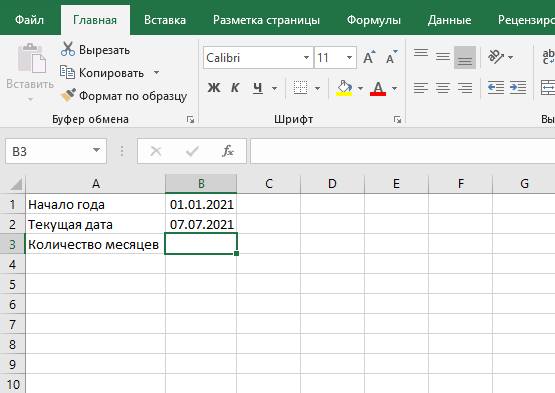




















 ВАЖНО: Количество дней обозначается простым целым числом, следовательно, ячейка для его вывода должна иметь отличный от “Дата” формат, а именно – “Общий“. В противном случае полученный результат будет отображаться в формате даты, что не позволит оценить корректность проведенных вычислений. Для определения текущего формата ячейки достаточно взглянуть на соответствующее поле, расположенное в разделе инструментов “Число” на ленте вкладки “Главная“.
ВАЖНО: Количество дней обозначается простым целым числом, следовательно, ячейка для его вывода должна иметь отличный от “Дата” формат, а именно – “Общий“. В противном случае полученный результат будет отображаться в формате даты, что не позволит оценить корректность проведенных вычислений. Для определения текущего формата ячейки достаточно взглянуть на соответствующее поле, расположенное в разделе инструментов “Число” на ленте вкладки “Главная“.